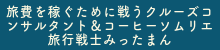この記事ではWordPressがインストールできた方に、WordPressのテーマの適用をさせる方法を解説しています。
ホームページ作成からWordPressのインストールまでは、「【副業】ゼロから作るWordPressでホームページの作り方(コーヒー焙煎豆ネットショップの開き方)」を御覧ください。
WordPressテーマとは
テーマとは、ホームページのデザインや追加機能がパッケージ化されたものです。
有料・無料それぞれたくさんのテーマが存在しますが、僕のおすすめのテーマは【THE THOR(ザ・トール)】です。
THE THOR(ザ・トール)は、SEO・デザイン・機能の3拍子揃った国内最高峰のWordPressテーマ。
THE THOR(ザ・トール)の特徴

- 圧倒的にSEOに強く、抜群に上位表示されやすい。
- おしゃれで美しいデザイナーズサイトが簡単に作れる。
- アクセスUP、収益UPを強力に後押しする「集客・収益化支援システム」を搭載。
- 国内テーマ屈指の高速表示を実現。
- ランキングサイト・口コミサイトなどが簡単に作れる。
- 安心メールサポート、会員限定フォーラム、無料バージョンアップなど、アフターフォローが充実
こんな方にオススメのテーマです
- SEOに強いテーマを使いたい、検索上位表示させたい方
- おしゃれで美しいデザインのサイトを簡単に作りたい方
- ブログへのアクセス、広告収入を増やしたいブロガーの方
- アフィリエイト収入を増やしたいアフィリエイターの方
- 自社サイト・ECサイト等への集客を図るためのオウンドメディアを構築したい方
WordPressテーマ「THE THOR(ザ・トール)」の導入方法
ステップ①:テーマのダウンロード
【THE THOR(ザ・トール)】の公式サイトを開き、「ダウンロード」ボタンをクリックしてください。
プランが2つありますが、この記事を見ていただいている方は、前回の記事「【副業】ゼロから作るWordPressでホームページの作り方(コーヒー焙煎豆ネットショップの開き方)」でさくらのレンタルサーバを導入していますので、「テーマ&サポートプラン」を選択してください。
メールアドレスとクレジットカード情報を入力し、「購入」ボタンをクリックします。
そうすると、テーマのZIPファイル(親テーマ・子テーマ)の2つのファイルをダウンロードすることが出来ます。
「theme-the-thor-it」というファイルをダウンロードすることが出来ます。
その中には、下記のようなファイルが入っています。

「the-thor」が親テーマのファイル。
「the-thor-child」が子テーマのファイルです。
親テーマと子テーマの細かい説明は省略しますが、WordPressのテーマをご自身でカスタマイズする際、編集するのは子テーマのほうを編集していきます。
親テーマは開発者によってアップデートされるケースがあり、編集しても内容が上書きされてしまいます。
なので子テーマをダウンロードし、そちらを適用させることが一般的です。
ステップ②:WordPressにインストールする

WordPressの「外観>テーマ」に移動し、「新規追加>テーマのアップロード」をクリックします。
まずは親テーマをアップロードしていきます。

「今すぐインストール」をクリックし、「テーマのインストールが完了しました。」と表示されたら無事に親テーマのインストールは完了です。
同様の手順で子テーマをインストールしていきます。

子テーマをインストールしたら、画面下部の「有効化」をクリックすれば完了です。
有効化=適用という認識で問題ありません。

ステップ③:子テーマの有効化されたかどうかを確認

これで無事THE THOR(ザ・トール)のインストール完了です。
最後に、THE THOR(ザ・トール)のデザインに変更された自分のサイトを見てみましょう。

以上でWordPressによるホームページ作成は完了です。
お疲れ様でした。